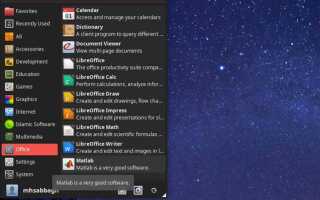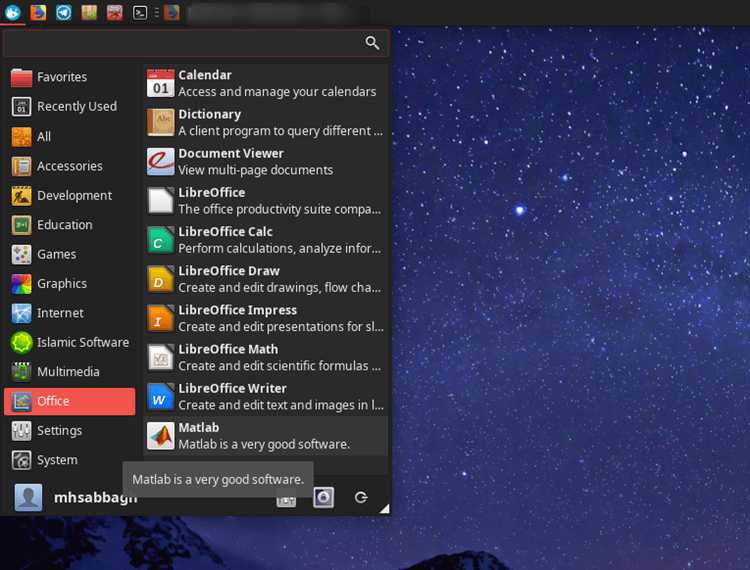
Matlab – один из ведущих инструментов для научных расчетов и инженерного анализа, и его запуск на Linux требует точного соблюдения ряда технических нюансов. В отличие от Windows, установка и настройка Matlab в Linux связаны с необходимостью учитывать особенности системных библиотек и разрешений. В этой статье рассмотрим последовательность действий, позволяющих быстро и корректно развернуть Matlab на популярных дистрибутивах, таких как Ubuntu, Fedora и CentOS.
В первую очередь необходимо подготовить систему, проверив совместимость ядра и версию glibc – ключевого компонента, от которого зависит корректная работа Matlab. При наличии старых версий библиотек потребуется обновление или установка дополнительных пакетов. Далее – правильная настройка переменных окружения, включая LD_LIBRARY_PATH и MATLAB_ROOT, что минимизирует ошибки запуска и сбои при работе.
Особое внимание уделим работе с лицензией: локальная и сетевые лицензии требуют разного подхода при активации в Linux-среде. Рассмотрим инструменты командной строки для проверки статуса лицензии и рекомендации по устранению типичных ошибок, связанных с доступом к лицензии. Также затронем использование Matlab через терминал и графический интерфейс, включая настройку прав доступа и оптимизацию производительности.
Выбор подходящего дистрибутива Linux для Matlab
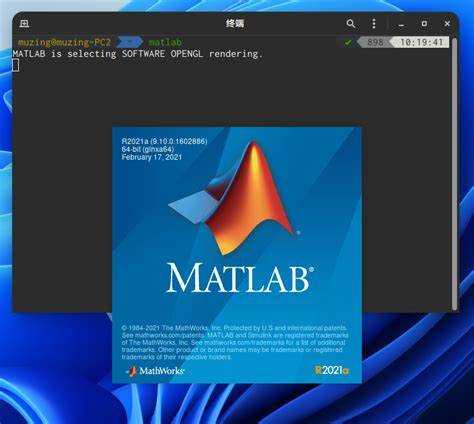
Matlab официально поддерживает ограниченное количество дистрибутивов Linux, что важно учитывать при выборе системы для установки. Основные критерии – совместимость с системными библиотеками, стабильность и наличие необходимых пакетов.
Рекомендуемые дистрибутивы:
- Ubuntu LTS (20.04, 22.04) – самая популярная платформа для Matlab. Широкая поддержка драйверов, обширные репозитории, стабильные версии glibc и gcc, что обеспечивает корректную работу Matlab и его инструментов.
- Red Hat Enterprise Linux (RHEL) 7 и 8 – корпоративный стандарт, на котором часто тестируется Matlab. Гарантированная поддержка системных библиотек и драйверов, но требует наличия подписки.
- CentOS 7/8 – бесплатный аналог RHEL, совместим по пакетам и версиям библиотек, подходит для тех, кто хочет корпоративную стабильность без затрат.
Менее подходящие варианты:
- Debian stable – может потребоваться ручное обновление библиотек (glibc, gcc) для соответствия требованиям Matlab.
- Arch Linux и другие rolling-release – частые обновления могут вызвать несовместимости с Matlab из-за быстро меняющихся версий системных компонентов.
Технические рекомендации:
- Проверяйте версию glibc – Matlab требует минимум 2.17 (для R2021a и выше).
- Версия gcc должна соответствовать официальным требованиям Matlab, например, gcc 7.x–9.x в зависимости от версии Matlab.
- Отсутствие конфликтующих библиотек (например, libstdc++) из нестандартных источников.
- Используйте дистрибутивы с длительной поддержкой (LTS или enterprise), чтобы избежать проблем с обновлениями и зависимостями.
Для упрощения установки рекомендуется выбирать дистрибутив с официальной поддержкой Matlab, что гарантирует наличие предварительно протестированных пакетов и упрощённое решение возможных проблем с зависимостями.
Подготовка системы: необходимые зависимости и библиотеки
Для корректной работы Matlab на Linux необходимо установить набор системных библиотек и пакетов, от которых зависит запуск и функционал программы. В первую очередь убедитесь, что установлены базовые библиотеки GNU C и C++ – пакеты libc6 и libstdc++6. Отсутствие этих компонентов приведёт к ошибкам загрузки исполняемых файлов.
Matlab активно использует графические библиотеки, поэтому требуется пакет libx11 и дополнительные компоненты X Window System, включая libxext, libxtst и libxrender. Без них невозможен запуск графического интерфейса.
Для поддержки 32-битных библиотек (необходимых в некоторых версиях Matlab) нужно установить мультиархитектурные пакеты, например, libc6:i386, libx11:i386 и связанные с ними.
Matlab использует звуковые и мультимедийные возможности, поэтому потребуется libasound2 и libpulse0. Для работы с шифрованием и безопасности обязательны libssl1.1 или libssl3 в зависимости от версии дистрибутива.
Наличие пакета libgcc1 гарантирует корректное выполнение скомпилированного кода. Для поддержки сетевых функций необходим libglib2.0-0. Отдельное внимание уделите библиотекам, отвечающим за Java-окружение, если Matlab использует встроенный JVM – обычно это libjvm и связанные с ним пакеты.
Перед установкой Matlab выполните обновление списка пакетов и установку указанных зависимостей через пакетный менеджер вашей системы, например, для Debian/Ubuntu:
sudo apt updatesudo apt install libc6 libstdc++6 libx11 libxext libxtst libxrender libasound2 libpulse0 libssl1.1 libgcc1 libglib2.0-0 libc6:i386 libx11:i386
Для других дистрибутивов названия пакетов могут отличаться, используйте аналоги из репозиториев. Игнорирование подготовки среды приводит к сбоям запуска Matlab и некорректной работе графических и вычислительных модулей.
Скачивание и подготовка установочного файла Matlab для Linux
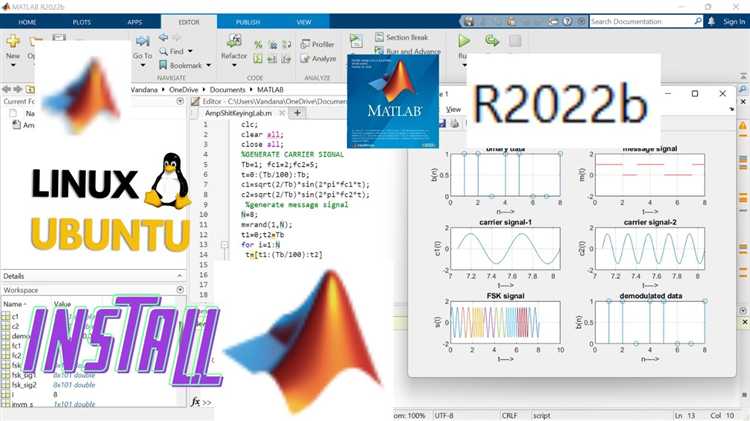
Для загрузки Matlab на Linux необходимо иметь учетную запись MathWorks с действующей лицензией. Авторизуйтесь на официальном сайте mathworks.com и перейдите в раздел загрузок.
Выберите версию Matlab, совместимую с вашей системой Linux (обычно поддерживаются дистрибутивы на базе Ubuntu, CentOS и Fedora). Рекомендуется использовать последнюю стабильную версию для получения актуальных обновлений и поддержки.
Скачайте установочный архив формата .zip или образ .iso. Для более быстрой установки предпочтительнее iso-образ, так как он содержит полный набор необходимых файлов без дополнительных загрузок.
После загрузки перенесите файл в домашний каталог или в директорию с правами записи, например, /home/username/matlab_install/. Если скачан архив, распакуйте его командой:
unzip matlab_R20XXx_glnxa64.zip (замените на точное имя файла)
Для iso-образа смонтируйте файл в временную папку:
sudo mount -o loop matlab_R20XXx_glnxa64.iso /mnt
Подготовка включает проверку наличия установочного скрипта install и установка необходимых прав на выполнение:
chmod +x install
Убедитесь, что у вас установлены базовые зависимости для запуска Matlab: libXtst, libXmu, libc++ и gcc. Их можно установить через менеджер пакетов вашей системы, например, в Ubuntu:
sudo apt-get install libxtst6 libxmu6 libc++-dev gcc
Теперь инсталляционный файл готов к запуску. Следующий этап – запуск установщика с нужными параметрами.
Пошаговая установка Matlab через терминал
1. Скачайте дистрибутив Matlab с официального сайта MathWorks, авторизовавшись в своем аккаунте и выбрав версию для Linux. Получите архив с установщиком, например, файл matlab_R20XXx_glnxa64.zip.
2. Распакуйте архив командой:
unzip matlab_R20XXx_glnxa64.zip -d ~/matlab_install
3. Перейдите в каталог установщика:
cd ~/matlab_install
4. Запустите инсталлятор с правами администратора:
sudo ./install
5. В появившемся текстовом интерфейсе выберите пункт «Activate automatically using the Internet» и введите свои данные MathWorks (логин и пароль). Если установка без активации, выберите «Install without using the Internet», затем укажите путь к лицензии вручную.
6. Укажите каталог установки, рекомендуемый по умолчанию – /usr/local/MATLAB/R20XXx, или выберите свой путь.
7. Дождитесь завершения копирования файлов. В процессе инсталлятор автоматически создаст необходимые символические ссылки и скрипты запуска.
8. Добавьте Matlab в переменную окружения PATH, выполнив:
echo 'export PATH=/usr/local/MATLAB/R20XXx/bin:$PATH' >> ~/.bashrc
9. Примените изменения:
source ~/.bashrc
10. Запустите Matlab командой matlab из терминала. При первом запуске возможна дополнительная активация, следуйте инструкциям на экране.
Настройка лицензии Matlab на Linux
Для корректной работы Matlab на Linux необходимо правильно настроить лицензионный файл. После установки программы ключевой файл лицензии обычно располагается в каталоге licenses внутри директории Matlab, например: /usr/local/MATLAB/R2023a/licenses.
Лицензию можно получить несколькими способами: через лицензионный менеджер FlexNet (network license) или с помощью локального файла лицензии (standalone). Для сетевой лицензии требуется указать адрес сервера с лицензией в переменной окружения MLM_LICENSE_FILE или напрямую в файле license.dat.
Для локальной лицензии нужно скопировать или создать файл license.dat с корректным содержимым, включающим строку SERVER и DAEMON или INCREMENT. Путь к этому файлу должен совпадать с настройками Matlab или задаваться переменной LM_LICENSE_FILE.
Переменные окружения можно задать командой:
export MLM_LICENSE_FILE=/путь/к/файлу/license.dat
Рекомендуется использовать абсолютный путь к лицензии. После установки и настройки лицензии следует проверить её статус командой в терминале:
lmutil lmstat -a -c /путь/к/файлу/license.dat
Если лицензия сетевого типа, убедитесь, что сервер лицензий запущен и доступен по сети. Для диагностики используйте:
lmutil lmstat -a -c @имя_сервера
При ошибках лицензирования проверьте корректность часового пояса и системного времени, так как рассинхронизация может привести к отказу в активации. Также проверьте права доступа к файлам лицензии – Matlab должен иметь права на чтение и выполнение.
Для автоматической активации можно запустить Matlab с ключом -activation и указать путь к лицензии, что особенно удобно для серверных систем без графического интерфейса.
Запуск Matlab с графическим интерфейсом и через терминал
Для запуска Matlab с графическим интерфейсом в Linux необходимо убедиться, что установлен рабочий X-сервер и корректно настроена переменная окружения DISPLAY. Запуск производится командой:
matlab
По умолчанию Matlab стартует с полным GUI, включая командное окно, редактор и панели инструментов. Если система использует Wayland вместо X11, могут потребоваться дополнительные настройки или запуск через XWayland.
Запуск Matlab через терминал без графического интерфейса актуален для удалённых серверов или слабых машин. Для этого применяется ключ -nodesktop:
matlab -nodesktop
В этом режиме запускается только командная строка Matlab в терминале без оконных компонентов. Это позволяет выполнять скрипты и функции, снижая нагрузку на систему.
Если необходимо полностью исключить графический интерфейс, включая и командную строку GUI, используют параметр -nojvm:
matlab -nojvm -nodesktop
Такой запуск отключает Java-виртуальную машину, что ускоряет старт и уменьшает потребление памяти, но ограничивает работу с графикой и некоторыми функциями.
matlab -nodesktop -r "run('script.m');exit;" > matlab_log.txt 2>&1
Эта команда запускает скрипт script.m, сохраняет всю консольную информацию в matlab_log.txt и завершает сеанс.
При возникновении ошибок, связанных с графическим интерфейсом, стоит проверить версии драйверов видеокарты и наличие библиотек OpenGL. Иногда помогает запуск Matlab с переменной окружения LIBGL_ALWAYS_INDIRECT=1 для обхода проблем с аппаратным ускорением:
LIBGL_ALWAYS_INDIRECT=1 matlab
Резюмируя, для комфортного использования Matlab в Linux выбирайте режим запуска, соответствующий вашим задачам и возможностям системы:
— matlab – полный графический интерфейс;
— matlab -nodesktop – командная строка без окон;
— matlab -nojvm -nodesktop – минимальный режим без Java и GUI.
Решение распространённых ошибок при запуске Matlab в Linux
Запуск Matlab в Linux может сопровождаться рядом специфических ошибок, связанных с несовместимостью библиотек, правами доступа и настройками окружения. Ниже приведены основные проблемы и конкретные методы их устранения.
- Ошибка «libGL.so.1 not found» или аналогичная
Matlab требует наличия библиотек OpenGL для корректной работы графического интерфейса.
- Установите отсутствующие библиотеки командой (для Ubuntu/Debian):
sudo apt-get install libgl1-mesa-glx libglu1-mesa - Для других дистрибутивов используйте соответствующий пакетный менеджер и пакеты, содержащие libGL.so.1
- Установите отсутствующие библиотеки командой (для Ubuntu/Debian):
- Проблемы с запуском из-за несовместимости 32- и 64-битных библиотек
Если Matlab 64-битный, а в системе отсутствуют нужные 32-битные библиотеки (или наоборот), возможны ошибки загрузки.
- Проверьте тип вашей Matlab-версии:
file /usr/local/MATLAB/R20XXx/bin/matlab - Установите multiarch-поддержку (Ubuntu):
sudo dpkg --add-architecture i386 && sudo apt-get updateи необходимые 32-битные библиотеки:
sudo apt-get install libc6:i386 libncurses5:i386 libstdc++6:i386
- Проверьте тип вашей Matlab-версии:
- Ошибка лицензии «License Manager Error -9»
Возникает, если Matlab не может найти или корректно прочитать лицензионный файл.
- Проверьте переменную окружения
LM_LICENSE_FILE, должна указывать на файл лицензии или сервер лицензий. - Убедитесь, что файл лицензии доступен для пользователя и не повреждён.
- Запустите Matlab с правами пользователя, который имеет доступ к лицензии.
- Проверьте переменную окружения
- Ошибка при запуске с графическим интерфейсом – зависания или черный экран
- Добавьте запуск Matlab с параметром
-softwareopenglдля использования программного рендеринга OpenGL:
matlab -softwareopengl - Проверьте драйвер видеокарты и обновите до последней стабильной версии.
- Отключите переменные окружения, влияющие на графику, например
LIBGL_ALWAYS_INDIRECT=1.
- Добавьте запуск Matlab с параметром
- Ошибка «Failed to initialize the Java Virtual Machine»
- Проверьте, что у вас установлена корректная версия Java (JRE), совместимая с Matlab.
- Добавьте в запуск Matlab параметр
-nojvmдля запуска без Java (ограниченные функции):
matlab -nojvm - Если Java необходима, убедитесь, что переменные
JAVA_HOMEи пути вLD_LIBRARY_PATHкорректны и не конфликтуют с Matlab.
- Проблемы с правами доступа при запуске Matlab
- Запускайте Matlab не от root, а от обычного пользователя, которому принадлежит установка.
- Проверьте права на папки установки Matlab и временные каталоги, например,
/tmpи$HOME/.matlab. - Очистите временные файлы Matlab, которые могут мешать запуску:
rm -rf ~/.matlab/R20XXx(замените R20XXx на вашу версию).
Оптимизация производительности Matlab в Linux-среде

Для максимальной производительности Matlab в Linux критично использовать версии Matlab, оптимизированные под архитектуру процессора, например, с поддержкой AVX2 или AVX-512. Убедитесь, что ваша система запускает Matlab с правильной версией OpenBLAS или Intel MKL – они значительно ускоряют линейную алгебру. При наличии процессоров Intel предпочтительно явно указать Matlab использовать MKL через переменную окружения MKL_DEBUG_CPU_TYPE.
Отключите лишние визуальные эффекты рабочего окружения Linux (например, композитинг в GNOME или KDE), чтобы снизить нагрузку на GPU и повысить отзывчивость Matlab GUI. Для вычислительных задач важно выделить Matlab приоритет процессора через nice и cpulimit, особенно на многозадачных серверах.
Используйте параллелизм через встроенный Parallel Computing Toolbox с настройкой количества рабочих процессов, соответствующим числу физических ядер. Для серверов с NUMA-архитектурой полезно задать правильное распределение памяти и CPU affinity с помощью numactl для предотвращения задержек при доступе к памяти.
Оптимизируйте файлы подкачки и файловую систему: Matlab активно использует временные каталоги и кэш. Лучше всего задать /tmp как tmpfs (RAM-диск) для ускорения операций с временными файлами, если объем ОЗУ позволяет. Следите, чтобы файловая система имела включённый режим async и использовала современный драйвер, например XFS или EXT4 с оптимизированными параметрами.
Для тяжелых вычислений рекомендуются компиляция критических функций с помощью MATLAB Coder или mex с включенной оптимизацией -O3. Проверяйте использование встроенных функций и избегайте лишних копирований данных, которые увеличивают нагрузку на память и диск.
Мониторьте работу Matlab с помощью системных утилит (htop, perf, vmstat), чтобы выявлять узкие места в CPU, памяти и дисковых операциях, и корректируйте конфигурацию соответственно. Обновляйте драйверы видеокарт и OpenGL для предотвращения графических задержек.
Вопрос-ответ:
Какие системные требования нужно проверить перед установкой Matlab на Linux?
Для корректной работы Matlab на Linux необходимо убедиться, что версия операционной системы поддерживается выбранной версией Matlab. Обычно это современные дистрибутивы, например Ubuntu, Fedora или CentOS. Также следует проверить наличие достаточного объёма оперативной памяти — минимум 4 ГБ, но для комфортной работы рекомендуется от 8 ГБ и выше. Наличие свободного места на диске — минимум 3-4 ГБ под установочные файлы и рабочие данные. Кроме того, требуется наличие 64-битного процессора и поддержка графического интерфейса, поскольку Matlab использует визуальные компоненты.
Как правильно установить Matlab на Linux, если есть только файл с расширением .iso?
Если у вас есть образ с расширением .iso, его нужно сначала смонтировать. Для этого можно воспользоваться командой mount в терминале или графическим менеджером. После монтирования откройте папку с содержимым образа и запустите скрипт установки, обычно это файл install или setup. Убедитесь, что у вас есть права администратора, поскольку установка требует их для записи системных файлов. Следуйте подсказкам установщика, выбирая нужные компоненты и указав путь для установки. После завершения установки можно будет запустить Matlab через терминал или меню приложений.
Какие ошибки чаще всего возникают при запуске Matlab на Linux и как их исправить?
Одной из частых проблем является ошибка, связанная с отсутствием библиотек, особенно если Matlab запущен на минималистичных системах. Например, может отсутствовать libX11 или другие зависимости. В таком случае нужно установить недостающие пакеты через менеджер пакетов вашей системы. Также возможны проблемы с правами доступа: если Matlab установлен в системной директории, запуск без прав пользователя root может привести к ошибкам. Наконец, иногда возникают конфликты с графическими драйверами — стоит проверить совместимость и обновить их при необходимости.
Как запустить Matlab из терминала и какие параметры командной строки доступны?
Для запуска Matlab из терминала достаточно ввести команду matlab, если путь к программе добавлен в переменную окружения PATH. Можно использовать дополнительные параметры, например, -nodesktop для запуска без графического интерфейса или -nosplash для пропуска заставки. Такие параметры полезны при работе на сервере или для автоматизации запуска. Чтобы просмотреть полный список доступных опций, можно использовать команду matlab -help или обратиться к официальной документации.
Можно ли использовать Matlab на Linux бесплатно, и какие варианты лицензирования существуют?
Matlab не является бесплатным программным обеспечением, и для его использования нужна лицензия. Однако многие университеты и организации предоставляют доступ к лицензиям своим сотрудникам и студентам. Существуют разные типы лицензий: индивидуальная, корпоративная, академическая и учебная. Также MathWorks предлагает бесплатный пробный период. Для тех, кто ищет альтернативы с открытым исходным кодом, существуют проекты, совместимые с Matlab, но с ограничениями в функционале.
Какие системные требования нужно проверить перед установкой Matlab на Linux?
Перед установкой Matlab на Linux важно убедиться, что ваша система соответствует минимальным требованиям. Обычно требуется 64-битная версия дистрибутива, достаточный объём оперативной памяти (минимум 4 ГБ, лучше 8 ГБ и более), а также свободное место на диске не менее 20 ГБ для установки и дополнительных файлов. Рекомендуется проверить, поддерживается ли ваша версия ядра Linux и наличие необходимых библиотек, таких как libstdc++ и OpenGL, чтобы избежать проблем при запуске программы.
Как настроить переменные окружения для корректной работы Matlab в Linux?
После установки Matlab в Linux иногда требуется вручную настроить переменные окружения для правильной работы. Обычно это переменная PATH, которая должна содержать путь к каталогу с исполняемым файлом Matlab, чтобы запускать программу из терминала. Для этого в файле ~/.bashrc или ~/.profile добавляют строку типа export PATH=/usr/local/MATLAB/R2023a/bin:$PATH. Также полезно проверить переменную LD_LIBRARY_PATH, если Matlab обращается к специфическим библиотекам. Перезагрузите терминал или выполните команду source ~/.bashrc, чтобы изменения вступили в силу.